가성비 Easy Drawing 이지드로잉 1060 Plus 그래픽 태블릿 사용후기
가성비 그래픽 태블릿
오늘 포스팅할 제품은 가성비 태블릿으로 인기있는 이지드로잉 그래픽 태블릿입니다. PC는 물론 안드로이드 패드나 스마트폰등 모바일 기기와도 간편하게 OTG 젠더를 이용하여 연결해서 사용할 수 있습니다. 미디어에서 웹툰 작가들이 이런거에다 그림 그리는거 보면 왠지 멋져보이고 하나쯤 가지고 싶었지만, 전문가용은 비싼 가격때문에 망설여졌었는데 편하게 써볼수 있는 저렴이가 있어서 하나 구입해봤습니다.

작은 딸냄 그림 놀이겸 드로잉 연습하라는 핑계로 제가 가지고 놀고 싶어서 구입했습니다. 전문적으로 미술을 배운적은 없고 중고등학교때 드래곤볼이나 슬램덩크 같은 만화 그리는걸 좋아해서 만화책 보면서 따라 그리곤 했었는데 그때 생각이 나는군요. 세월이 좋아져서 이제는 디지털로 그릴수 있게되었습니다. 설레는 마음에 처음 딱 사용해 보고 아!! 이거 별루다 싶었는데(솔직히 노트8 펜의 필감을 기대하진 않았습니다.) 어느정도 익숙해지다 보니 가격대비 괜찮은 제품인거 같네요. 펜 필감은 노트 5정도 되는것 같습니다.
제품구성
본체, 무선 무충전 펜, 펜 거치대, 펜심8개, 펜심 교체용 클립, 종이 질감 보호필름, 사용설명서

제품 상세 정보

주요기능

가격
가격은 네이버 검색 기준으로 46,900 입니다.

사용방법
사용방법은 본체 태블릿에 연결되어 있는 USB 를 컴퓨터 본체에 연결해줍니다. 본체와 연결시 자동으로 이지드로잉 드라이브가 설치됩니다.(태블릿 본체내 드라이버 화일이 포함되어 있습니다.) 순서대로 확인 다음만 눌러주시면 자동으로 설치가 완료됩니다. (아래 드라이버를 다운받아 설치하셔도 됩니다.)
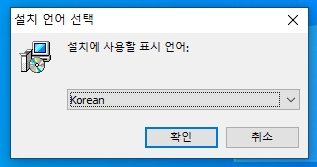

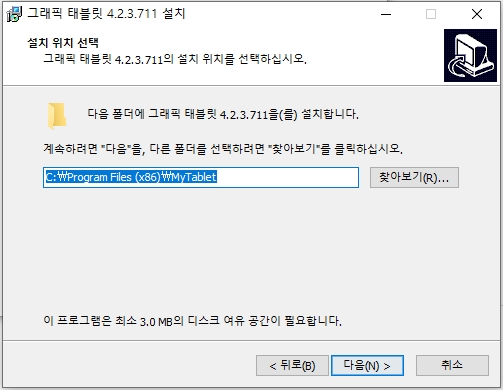
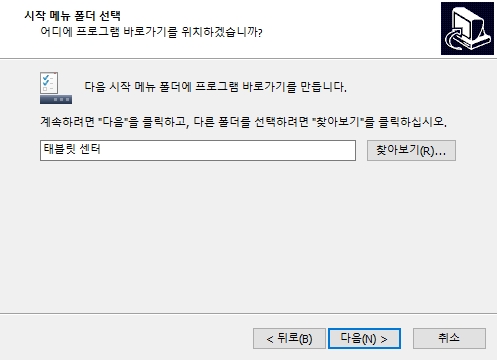
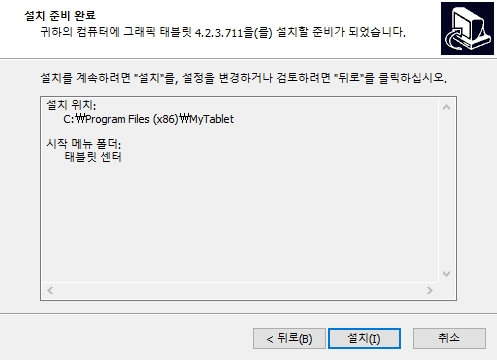
이지드로잉 드라이버 설치 완료 후 바탕화면에 그래픽태블릿 아이콘이 생성되었으면 더블클릭으로 실행해주세요
.
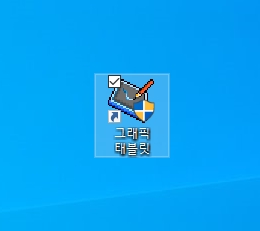

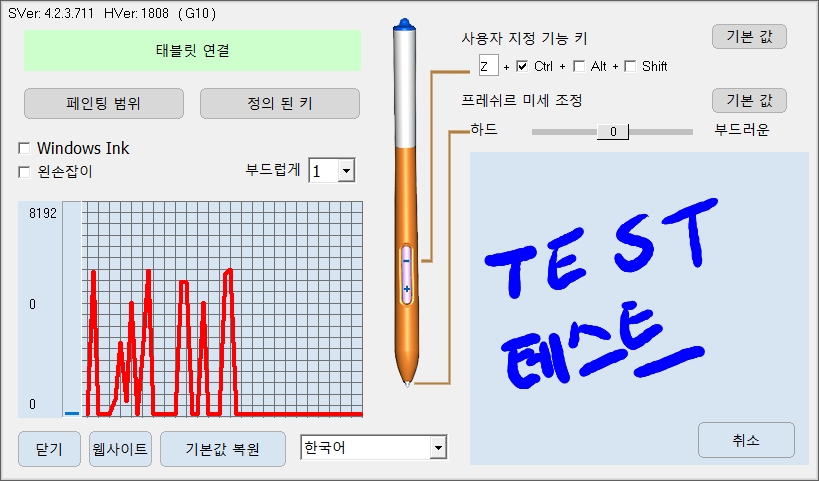
간단한 테스트 나 설정을 변경할 수 있습니다. 페인팅 범위를 클릭하셔서 내 모니터와 이지드로잉의 비율을 보정할 수 있습니다. 와이드 모니터나 듀얼모니터 사용시 비율을 변경, 보정해주세요.

이지드로잉 제품 실사용 후기
이제 설치를 모두 끝냈으니 실제 사용해 볼까요.

개인적으로 태블릿에 그냥 쓸때는 약간 미끄러지는 느낌이 있습니다. 제품에 포함된 종이 질감의 보호필름을 사용하는게 쓰기 더 편하네요. 태블릿에 포함된 쉐어웨어 SAI2 프로그램은 상대적으로 끊김이 덜한편입니다. 포토샵에서 사용해 보면 중간중간 뚝뚝 끊겨서 빠르게 그리기는 다소 무리가 있습니다. 천천히 그릴때나 사용할때는 그렇게 문제 될게없어 보이는데 글씨처럼 빠르게 쓸때는 약간 끊겨서 않좋네요.

단축키 패널은 상단에 10개의 미디어 기능키가 있습니다. 간단하게 음악재생 음소거 기능외 계산기 홈버튼이 있습니다.왼쪽에는 12개의 익스프레스 키가 있고, 줌인, 축소, 브러쉬, 지우개 등의 버튼 한번으로 변경할 수 있어 작업을 보다 효율적으로 수행 할 수 있습니다.
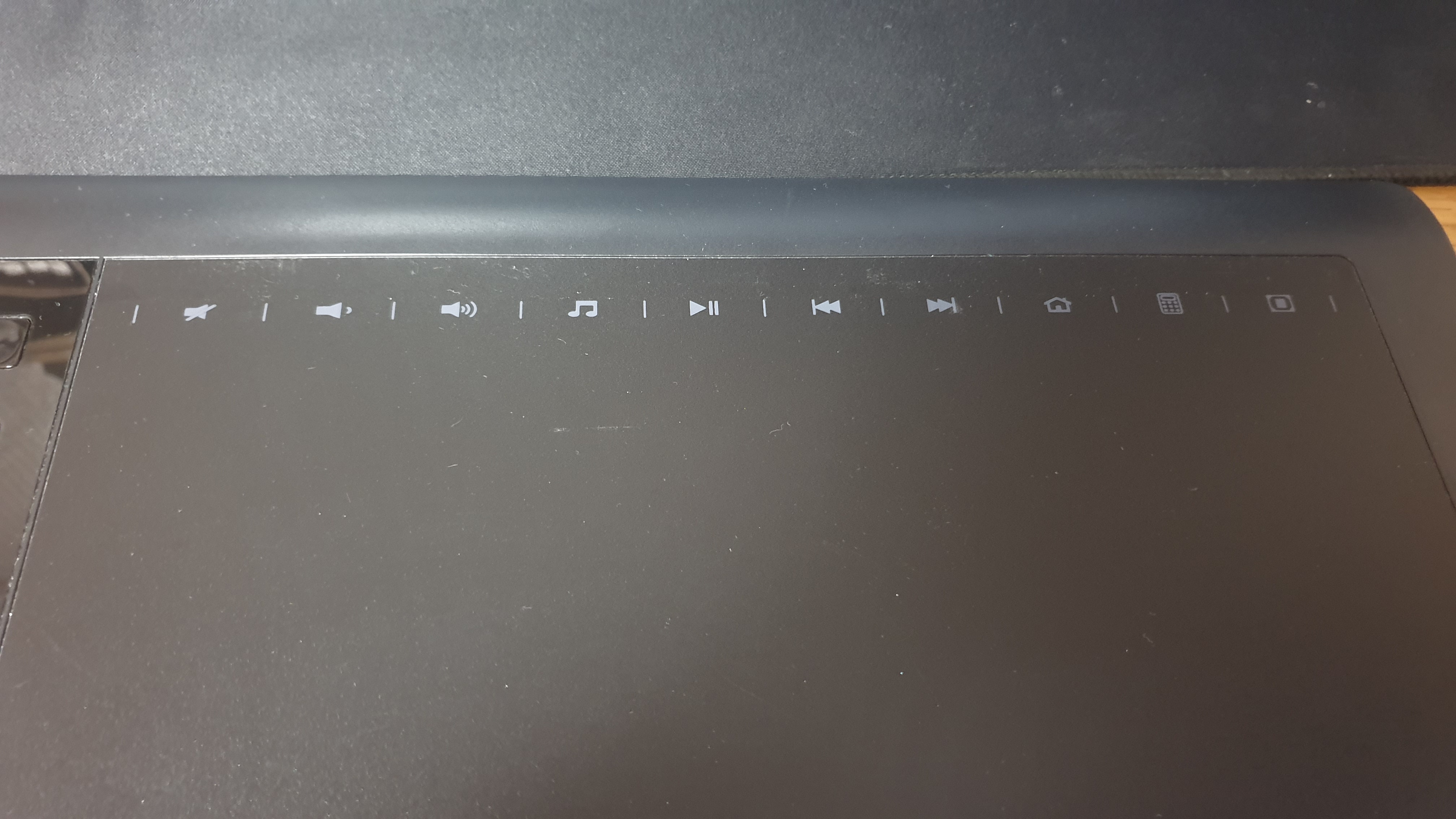

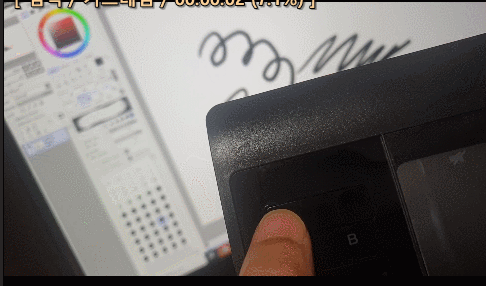
사용할때는 약간의 적응이 필요합니다. 처음 써보고 아 이거 머야 완전 쓰레기네 했었는데,(내가 원하는데로 안써지는듯한 느낌과 뚝뚝 끊기는 문제) 몇번 연습하고 사용하다보니 어느정도 만족할만한 제품인거 같습니다. SAI2 프로그램은 이제 적응되서 재밌게 그릴 수 있네요. 포토샵은 아직도 쓰기가 조금 불편하지만, 이것도 어느정도 연습하면 괜찮아 질거 같네요.
마무리
끝으로 SAI2 로 그린 제 손모양 그림 하나 투척하면서 이번 이지드로잉 1060PLUS 포스팅 마치겠습니다.






